Untuk menggunakan sepenuhnya semua utiliti yang termasuk dalam pakej Microsoft Office XP, anda mesti mengaktifkannya. Proses pengaktifan telah dipermudahkan sebanyak mungkin oleh Microsoft.
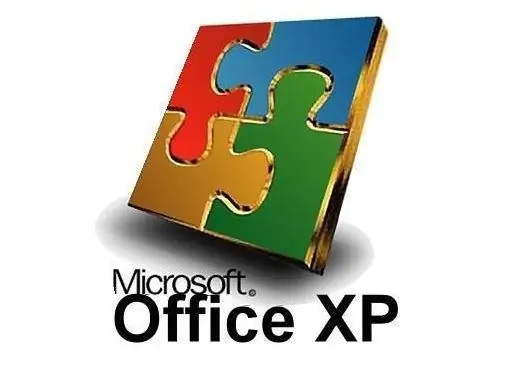
Arahan
Langkah 1
Pasang dan jalankan Office XP. Apabila anda memulakannya untuk pertama kalinya, wizard pengaktifan akan terbuka secara automatik untuk membimbing anda menjalani prosedur ini. Office XP dapat diaktifkan dengan tiga cara: dalam talian, melalui telefon, dan menggunakan kunci pengaktifan tanpa pendaftaran. Lebih baik menggunakan dua pilihan pertama, kerana mendaftar produk dengan Microsoft memberi anda peluang untuk mengaktifkan lesen kekal. Pilihan terakhir mengandaikan bahawa anda berhasrat untuk mengaktifkan lesen pengguna akhir, yang bermaksud bahawa produk akan berhenti berfungsi dalam mod penuh selepas 12 bulan.
Langkah 2
Pilih "kotak centang" sesuai dengan kemampuan anda, pilihan pengaktifan dan klik butang "Seterusnya". Sekiranya anda mempunyai akses ke Internet, maka kemungkinan besar memilih untuk mengaktifkannya, kerana lebih cepat. Pada halaman seterusnya, tinjau Dasar Privasi Microsoft Office dan klik Next sekali lagi.
Langkah 3
Masukkan maklumat mengenai diri anda yang akan diminta oleh wizard pemasangan pada langkah seterusnya. Harap maklum bahawa satu-satunya bidang yang tidak boleh dibiarkan kosong adalah lokasi anda: negara dan wilayah. Di Amerika Syarikat, sejak tahun 2001, tidak mungkin mengaktifkan lesen melalui Internet atau telefon.
Langkah 4
Sekiranya anda memilih pengaktifan melalui telefon, dua nombor (berbayar dan percuma) akan muncul di skrin. Hubungi salah satu daripadanya dan ikuti arahan mesin penjawab, tekan nombor yang sesuai sebagai jawapan (di sini anda perlu memasukkan kunci, yang tertera pada pelekat cakera pemasangan). Pastikan anda menuliskan kod pengaktifan yang akan ditentukan oleh robot oleh anda.
Langkah 5
Masukkan kod ini di halaman seterusnya penyediaan penyihir dan klik Seterusnya. Sekiranya anda tidak membuat kesilapan, maka ahli sihir akan mengucapkan tahniah kepada anda kerana berjaya diaktifkan.
Langkah 6
Perkara yang sama akan berlaku semasa mengaktifkan melalui Internet. Anda tidak perlu menelefon ke mana sahaja. Setelah anda memasukkan butiran pengguna anda, Office meminta anda mendapatkan cara untuk mendapatkan tawaran istimewa dari Microsoft. Pilih yang sesuai dengan anda atau berhenti berlangganan sama sekali. Klik "Seterusnya". Program itu sendiri akan menghantar permintaan ke perkhidmatan syarikat dan mengaktifkan produk secara automatik. Setelah selesai, mulakan semula program.






